Arrière-plans de réunion Zoom: ce qu'ils sont, comment les utiliser et les meilleurs choix
Publié: 2021-05-20Compte tenu de l'augmentation drastique de la main-d'œuvre à distance ainsi que des économies considérables que les outils de vidéoconférence offrent aux entreprises de toutes tailles, il n'est pas étonnant que plus de 78 % des entreprises communiquent par appel vidéo.
Ces outils rendent possible la communication en face à face en temps réel et la collaboration d'équipe, mais oui, ils ont également entraîné une augmentation du nombre et de la durée des réunions hebdomadaires.
Cependant, étant donné que 70 % des membres de l'équipe admettent être multitâches pendant les réunions, vous devez faire tout votre possible pour que les participants à la vidéoconférence restent engagés à la fois avec le matériel présenté et entre eux.
Rendre les réunions plus divertissantes et personnelles est un excellent moyen d'y parvenir, surtout si vous utilisez l'un des outils de conférence Web les plus populaires, Zoom.
Zoom propose une variété d'arrière-plans virtuels et de filtres qui non seulement animent les réunions, mais donnent également aux participants à la réunion un plus grand sentiment d'intimité.
Lisez la suite pour en savoir plus sur ces arrière-plans, leurs avantages et les meilleures options d'arrière-plan virtuel Zoom pour votre prochaine réunion.
Table des matières:
- Que sont les arrière-plans de réunion Zoom et pourquoi devriez-vous les utiliser ?
- Les meilleurs arrière-plans de zoom
- Comment changer un fond de zoom
- Que sont les filtres de zoom
- Zoom sur les meilleures pratiques en arrière-plan
- Quels autres outils de vidéoconférence offrent des arrière-plans virtuels ?
- FAQ sur l'arrière-plan du zoom
Que sont les arrière-plans de réunion Zoom et pourquoi devriez-vous les utiliser ?

(Source de l'image)
Les arrière-plans Zoom sont des images/photos gratuites que les utilisateurs téléchargent sur les flux vidéo en direct de leur réunion pour éviter de montrer leurs arrière-plans « réels », comme leurs maisons ou leurs bureaux, à tous les participants à la réunion.
Les utilisateurs peuvent sélectionner leurs arrière-plans individuels ou les hôtes peuvent activer le même arrière-plan virtuel pour tous les participants à la réunion. Vous pouvez choisir parmi les arrière-plans Zoom gratuits préchargés, ou les utilisateurs peuvent télécharger leurs propres images à utiliser.
Certaines vidéos peuvent également être utilisées comme arrière-plan, à condition qu'elles soient au format de fichier MP4 ou MOV et qu'elles aient une résolution maximale de 1920 par 1080 pixels.
Les arrière-plans peuvent être utilisés dans les réunions Zoom, les webinaires et les salles Zoom. Tous les arrière-plans Zoom, y compris la nouvelle vue immersive, sont disponibles sur les plans Zoom payants et gratuits.
Pourquoi utiliser des arrière-plans de réunion ?
L'utilisation d'arrière-plans de réunion virtuelle offre une variété d'avantages aux hôtes et aux participants de la réunion.
Tout d'abord, ces parcours présentent une excellente opportunité de branding, notamment pour des webinaires ou des rencontres avec des clients et des investisseurs.
Non seulement un arrière-plan de réunion personnalisé avec le logo de votre entreprise ajoute un air de professionnalisme dans un environnement distant, mais il contribue également à accroître la reconnaissance globale de votre marque. 75 % des gens disent qu'un logo est le meilleur identifiant de marque, tandis que les autres citent les couleurs de l'entreprise et le style visuel général comme des moyens efficaces de se souvenir d'une marque.
Les arrière-plans personnalisés vous permettent d'inclure ces trois identifiants au même endroit.
De plus, les arrière-plans offrent un degré de confidentialité plus élevé à tous les participants à l'appel. Vous pouvez avoir des photos de famille, des documents commerciaux sensibles ou tout ce qui pourrait rendre l'emplacement de votre domicile ou de votre lieu de travail identifiable. Si vous assistez ou organisez une réunion publique, il est essentiel de garder les regards indiscrets à distance.
De plus, d'autant plus que tant de personnes travaillent désormais à distance, il y a de fortes chances que votre bureau à domicile (ou votre cuisine ou votre salon) ne soit pas aussi propre et rangé que vous le souhaiteriez. La dernière chose que vous voulez que votre patron ou vos clients voient, c'est un espace dispersé, de la vaisselle sale, ou même l'un de vos enfants qui court derrière vous (comme dans cette célèbre vidéo.)
L'utilisation d'arrière-plans virtuels cache toutes ces choses disgracieuses et vous permet de partager des photos et même des vidéos des choses que vous aimez à la place, suscitant la conversation et encourageant la constitution d'équipe sans aucun effort réel.
Les meilleurs arrière-plans de zoom
Vous ne savez pas par où commencer pour déterminer le bon arrière-plan Zoom pour votre conférence, réunion ou webinaire ?
Les arrière-plans virtuels ci-dessous font partie des options les plus populaires de Zoom.
Les arrière-plans par défaut du zoom 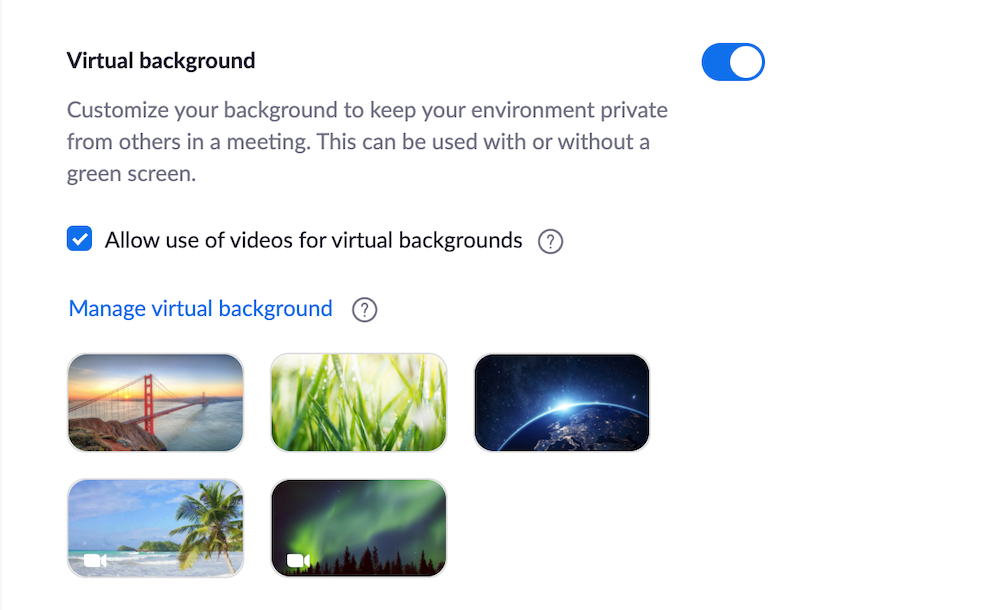
Lorsque vous suivez les étapes pour activer les arrière-plans (plus à ce sujet plus tard), vous remarquerez que Zoom a 3 options d'arrière-plan photo par défaut et 2 options d'arrière-plan vidéo par défaut.
Les options de photo incluent le Golden Gate Bridge de San Francisco, un hyper gros plan de brins d'herbe et une vue de la Terre depuis l'espace. Les options vidéo incluent une scène de plage apaisante avec des vagues et un palmier soufflant dans le vent ou une toile de fond méditative d'aurores boréales.
Cliquez ici pour afficher des arrière-plans de réunion supplémentaires disponibles sur le site Web de Zoom.
Arrière-plan personnalisé
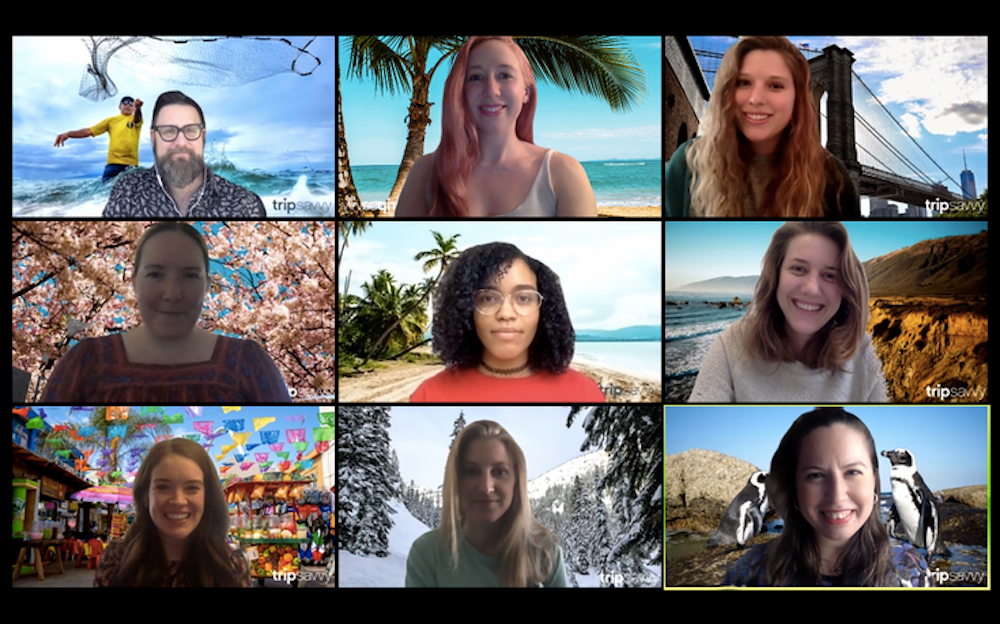
(Source de l'image)
Si vous n'aimez aucune des options par défaut fournies par Zoom, bonne nouvelle : pratiquement toutes les photos (et certaines vidéos) peuvent être utilisées comme image d'arrière-plan.
Cela signifie que vous pouvez télécharger une photo qui donne l'impression que vous êtes à Paris, au milieu d'un parc à thème, sur le terrain ou sur le terrain, ou dans un immeuble de luxe.
Vous pouvez utiliser vos propres photos ou visiter des sites Web comme Unsplash ou Pexels pour télécharger des images gratuites à utiliser comme modèles d'arrière-plan.
En fait, certaines de vos marques et émissions de télévision préférées (Disney, Fox, CBS, Pixar, Game of Thrones, Star Trek, Schitt's Creek, The Simpsons, Parks and Rec) créent de superbes images d'arrière-plan virtuelles que vous pouvez télécharger et utiliser gratuitement. . Des exemples de cela incluent des arrière-plans de The Hallmark Channel, West Elm et même Airbnb.
Fond de partage de diapositives
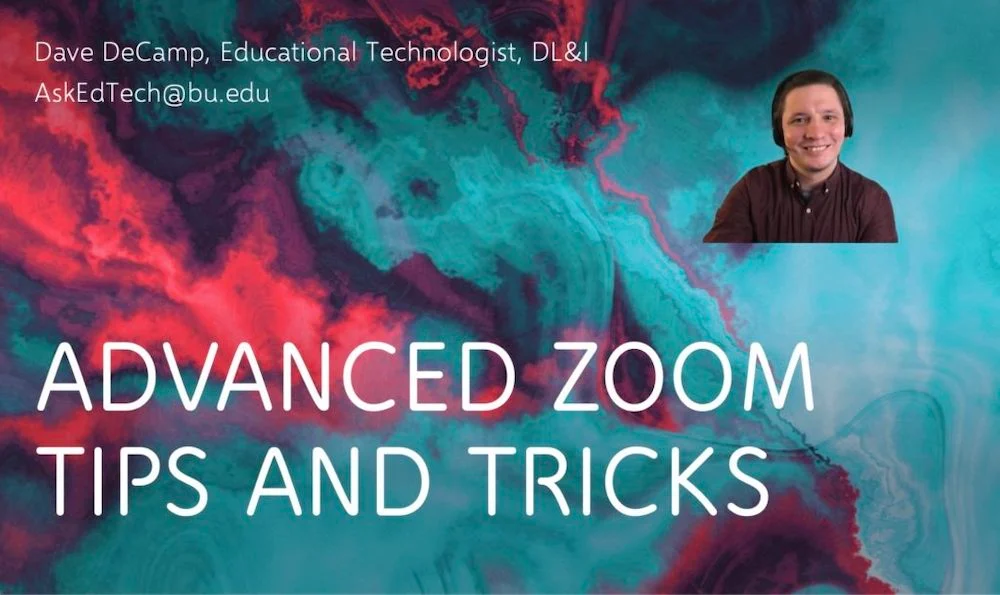
(Source de l'image)
Bien que vous puissiez donner des présentations PowerPoint et KeyNote lors d'une réunion Zoom standard, cela signifiait auparavant que les utilisateurs ne pouvaient pas voir l'orateur clairement ou pas du tout.
Désormais, Zoom permet aux hôtes et aux participants d'utiliser des diapositives comme arrière-plans virtuels tout en plaçant un flux vidéo clair du présentateur en bas de l'écran.
Ceci est particulièrement utile pour les enseignants et les utilisateurs de Zoom for Educators qui doivent trouver des moyens de garder leurs plans de cours à distance attrayants tout en garantissant que les étudiants peuvent facilement consulter le matériel de cours pour prendre des notes.
Un guide plus complet pour partager des présentations en arrière-plan est disponible sur le site Web d'assistance de Zoom.

Arrière-plan flou 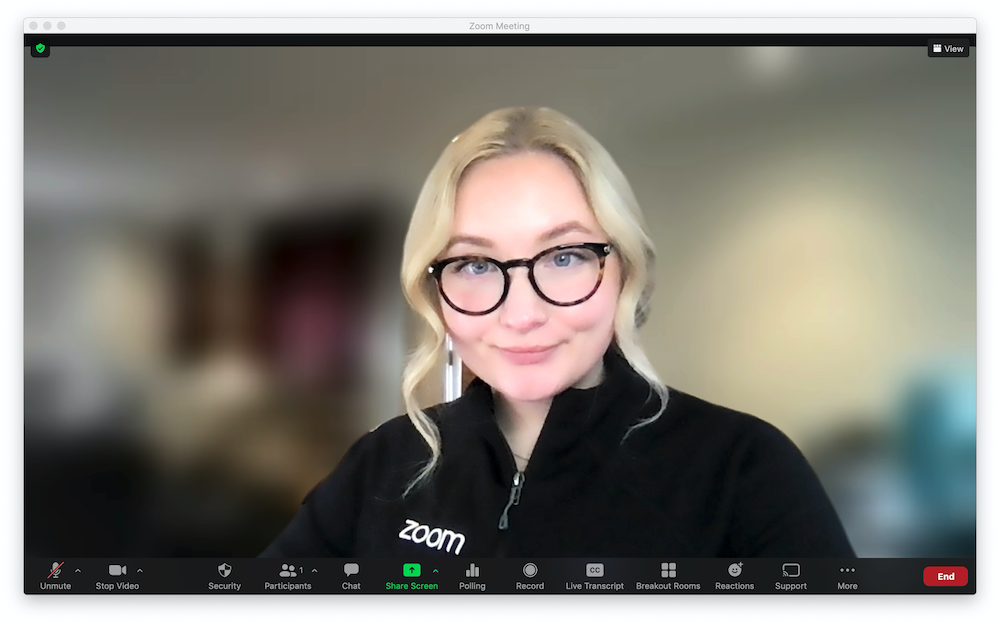
Bien qu'il ne s'agisse pas techniquement d'un arrière-plan virtuel, depuis mars 2021, Zoom offre désormais aux utilisateurs la possibilité de flouter complètement leurs arrière-plans.
Cela signifie que vous aurez un arrière-plan complètement flou et gris clair derrière vous, et personne ne pourra dire d'où vous appelez ou à quel point il y a un désordre derrière vous.
La nouvelle vue immersive de Zoom 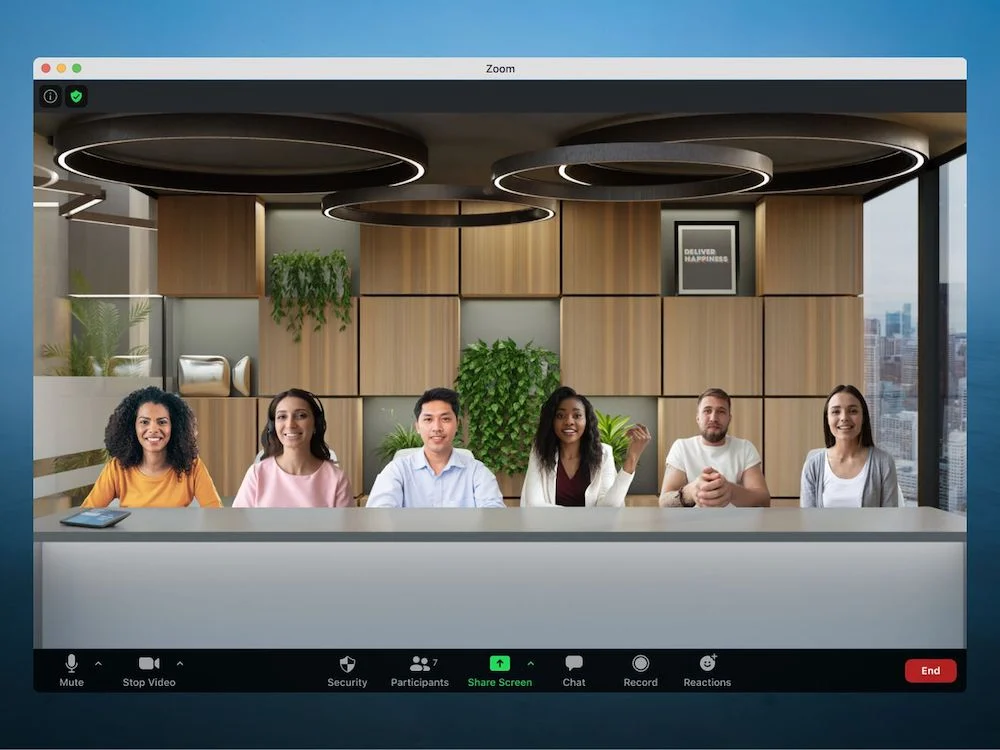
Immersive View, l'option d'arrière-plan de Zoom d'avril 2021, permet à jusqu'à 25 participants de se « rencontrer » dans une salle de conférence virtuelle, affichant tous les participants simultanément dans un cadre hyperréaliste.
Les hôtes peuvent choisir entre une vue immersive d'auditorium, une configuration de réunion de salle de conseil ou une salle de réunion de bureau standard. Considérez-le comme une vue de galerie améliorée qui permet également aux hôtes de redimensionner et de placer individuellement les flux vidéo des participants.
Notez que si votre visioconférence compte plus de 25 participants, les flux restants seront affichés dans une bande de vue de galerie en bas de l'écran.
Comment changer un fond de zoom
Pour activer et modifier votre arrière-plan dans Zoom, connectez-vous d'abord à votre portail Web Zoom.
Sur le côté gauche de la page, cliquez sur l'option "Paramètres", faites défiler jusqu'à "En réunion (avancé)", puis faites glisser la barre grise indiquant "Arrière-plan virtuel" pour qu'elle devienne bleue.
Vous pouvez cocher la case "Autoriser l'utilisation de vidéos pour les arrière-plans virtuels", mais notez que la fonctionnalité n'est disponible que sur Mac OS 10.9 et supérieur ou Windows 7 et supérieur.
Vous pourrez voir les arrière-plans photo et vidéo Zoom disponibles, et vous pouvez cliquer sur le lien bleu "Gérer l'arrière-plan virtuel" pour télécharger vos propres images ou vidéos via l'outil glisser-déposer.
Ensuite, connectez-vous à l'application de bureau Zoom, cliquez sur l'onglet "Paramètres" et sélectionnez "Arrière-plan et filtres".
Là, vous pourrez voir tous vos arrière-plans personnalisés et les arrière-plans photo et vidéo Zoom inclus. Cliquez sur l'image/vidéo que vous souhaitez utiliser.
Au bas de l'écran, vous remarquerez une case marquée "J'ai un écran vert". Si vous avez un écran vert, assurez-vous que la case est cochée et décochez-la si ce n'est pas le cas. Si vous n'avez pas d'écran vert dans votre espace, Zoom détectera automatiquement où se termine votre visage et où commence l'arrière-plan. Vous remarquerez également une case à cocher indiquant "Miroir ma vidéo", que vous pouvez cocher ou décocher selon vos préférences. Vous avez également la possibilité de cliquer sur une case qui applique vos préférences d'arrière-plan à toutes les réunions futures.
Notez que vous pouvez également télécharger de nouvelles images ou vidéos personnalisées dans l'application Zoom.
Une fois que vous avez fait vos choix, cliquez sur "fermer" et rejoignez la réunion avec votre nouvel arrière-plan en place.
Zoom propose également un excellent guide vidéo sur la façon d'activer et de modifier les arrière-plans sur son site Web.
Que sont les filtres de zoom ?
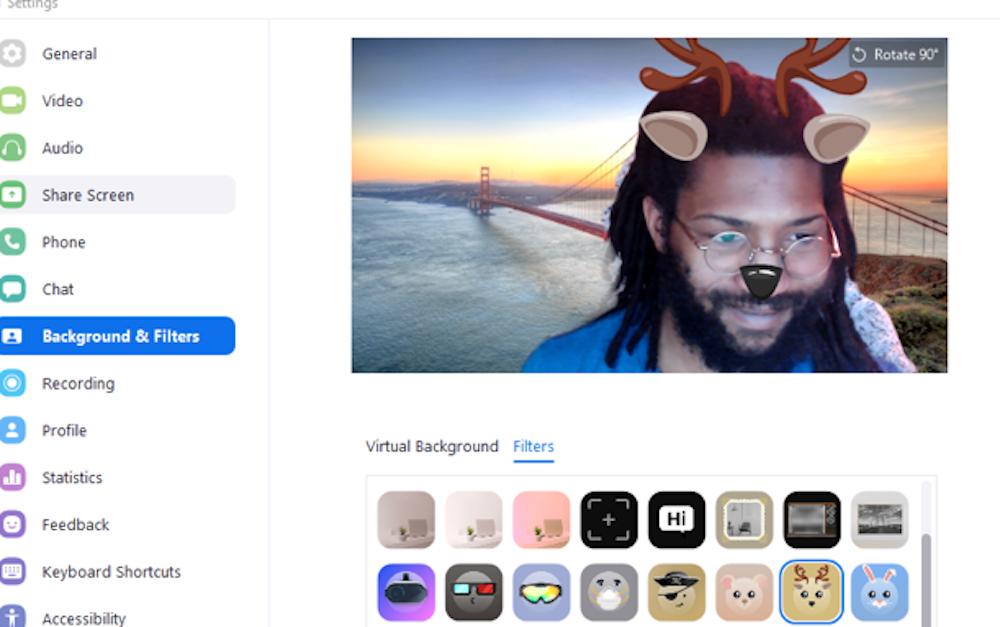
Si vous voulez vraiment faire passer votre arrière-plan au niveau supérieur, vous pouvez ajouter des filtres à votre flux vidéo (ou utiliser des filtres sans arrière-plan personnalisé.)
Les filtres de base incluent quelques options de changement d'éclairage subtiles, une vue d'un public avec votre flux vidéo au centre de la scène, et même un téléviseur à l'ancienne qui "diffuse" votre flux.
Des options plus divertissantes incluent un masque que vous pouvez placer sur votre visage, des lunettes de soleil, des chapeaux et des oreilles d'animaux. Bien que certainement pas toujours appropriés, pour des réunions vidéo plus détendues ou même des happy hours de bureau virtuel, ces filtres peuvent ajouter un peu de plaisir.
Cependant, assurez-vous simplement d'effacer les filtres pour les futures réunions afin de ne pas finir comme cet avocat infâme qui s'est retrouvé à apparaître comme un chat devant un juge dans un tribunal virtuel !
Zoom a récemment publié ses filtres Studio Effects en version bêta. Cela permet aux utilisateurs d'améliorer la forme et la couleur de leurs sourcils, d'améliorer leur moustache et leur barbe, et même d'ajouter un peu de rouge à lèvres - un peu comme ces "améliorations photo" Instagram que nous prétendons tous ne pas utiliser.
Comme les effets Studio sont toujours en version bêta, les utilisateurs peuvent envoyer des commentaires à Zoom.
Zoom sur les meilleures pratiques en arrière-plan
Il existe plusieurs bonnes pratiques à suivre pour garantir que vos arrière-plans virtuels (pour les alternatives Zoom et Zoom) sont de la meilleure qualité possible.
Tout d'abord, investissez dans les meilleures webcams de visioconférence avec des fonctionnalités telles que la mise au point automatique, une fréquence d'images par seconde élevée et la vidéo HD en haute et basse lumière.
Pour vous assurer que l'image que vous avez choisie s'adaptera parfaitement à votre écran, assurez-vous de connaître le format d'image de votre caméra intégrée ou de votre webcam externe. Cela évite qu'une partie de votre image ne soit coupée et présente une version moins floue.
Ensuite, concentrez-vous sur la chose la plus importante de toutes : l'éclairage.
Malheureusement, c'est le genre de chose avec laquelle vous devrez jouer jusqu'à ce que tout soit parfait. Pour de meilleurs résultats, investissez dans un éclairage annulaire sur pied ou une lampe avec des tons de couleur et une luminosité réglables. Si votre éclairage est trop sombre, des parties de l'image d'arrière-plan seront coupées, et s'il est trop clair, votre visage sera délavé.
Si possible, asseyez-vous dans une zone avec un fond de couleur unie, ou même devant un écran vert.
Visez un niveau de contraste élevé en ce qui concerne l'arrière-plan et la couleur de vos cheveux - et même la couleur de votre tenue. Si vos meubles n'arrêtent pas d'apparaître dans votre arrière-plan, essayez de les recouvrir d'une serviette de couleur différente pour les faire disparaître définitivement.
Bien que les arrière-plans complexes et colorés soient amusants, ils peuvent aussi être très distrayants. Il est préférable de viser un arrière-plan propre et simple avec pas plus de 3-4 couleurs.
Quels autres outils de vidéoconférence offrent des arrière-plans virtuels ?
Zoom est loin d'être le seul outil d'appel vidéo qui permet aux utilisateurs de personnaliser leurs arrière-plans de réunion.
Les solutions de communication vidéo qui offrent également des arrière-plans virtuels incluent :
- Cisco WebEx
- Équipes Microsoft
- AnneauCentral
- Rejoins moi
Notez que si d'autres plates-formes, comme GoToMeeting, n'ont pas de capacités d'arrière-plan virtuel natives, elles offrent des intégrations d'applications qui le rendent possible.
En plus des arrière-plans virtuels, le logiciel de visioconférence ci-dessus offre des fonctionnalités exceptionnelles telles que les salles de sous-commission, l'enregistrement avancé des réunions, le partage de fichiers, le partage d'écran, etc.
Pour en savoir plus sur les capacités, les prix et l'expérience utilisateur de certaines des meilleures plates-formes, consultez notre liste des outils de conférence Web les plus populaires.
FAQ sur l'arrière-plan du zoom
Ci-dessous, nous avons compilé une liste de certaines des FAQ d'arrière-plan Zoom les plus courantes.
